Hairtrix插件之动物毛发(上)
【火星数字教程10年精华】

作者简介
王世旭(三藏),毕业于中央美术学院城市设计学院动画系,曾工作于万方幸星数码科技和信必优(symbio)数码娱乐,现为数字影像自由职业者。
前言
很多动物全身被毛,它们是CG创作的难题,很多年之前,CG的毛发曾经让多少动画师望而却步。但是不管怎么艰难,可爱的动物却往往是动画影片的主角,因此是孩子们的最爱,就算在现实生活中毛茸茸的的玩具,它们也是孩子们的好伙伴。“毛茸茸”简直就是“可爱”的代名词。因此众多的三维动画师,费尽心思的研究动物的毛发,并尽力的去完善毛发的效果。创作出了多个优秀的角色,比如《冰河世纪》中的一直追寻果实的松树、《篱笆墙外》中活泼的浣熊、《马达加斯加》中勇猛的狮子、《快乐大脚》中的可爱小企鹅、更有最近热映的《功夫熊猫》中的熊猫,如图68所示。对于动画电影的创作者来说CG毛发是必不可少的一门武功。在本章秘笈中,我们就来学习这门奇世绝学。
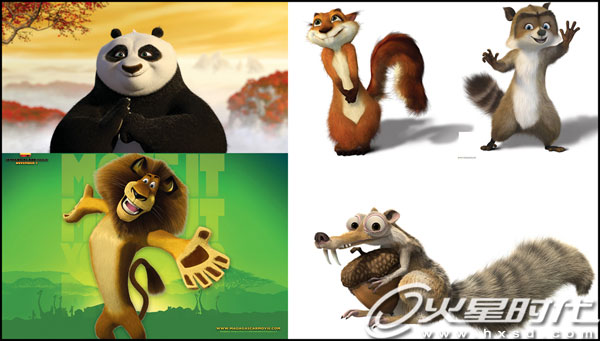
好,那么我们现在开始,这章我们要做的是个胖胖憨憨的大熊,它当然不是那种小朋友的可爱宠物,而应该是熊中的“Boss”,是真正的威风凛凛的熊。为了兼顾写实和卡通两种风格,在毛发的制作上走的是卡通偏写实的路线。我还为它摆了一个竖起大拇指的Pose,看起来就像是“Hairtrix”的宣传广告。希望软件公司能看到,并做下一个版本的宣传,哈哈!开个玩笑。
好多人都觉得CG的毛发是个挺难做的东西,但是其实它真正的技术难题没多少,关键还是要有信心,有耐心,认真做,我们每个人都能做好它。套用一个刘德华为奥运会创作的励志歌曲,“Every one is NO.1”!这首歌有一个很棒的MV,感动了很多人,是啊,当看到残疾人运动员在比赛的时候,想想我们自己,我们还有什么理由,我们还能推脱什么,只要努力还有什么不能成功的啊?只要努力了我们每个人都是Boss,每个人都是Number one,每个人都很“牛X”。想一想2008年的中国,所有华人都在为尊严、为自信而努力。我给这只大胖熊起个名字就叫“牛X熊”。
#p#e#

(1)首先,建模,这个不属于本教程的范畴。武林秘笈嘛,一般都不会教怎么扎马步。而且本秘笈第二章相对第一章来说,省略了一些操作的步骤,如果对某个步骤不够清晰,请参照第一章。模型如下图所示。

(2)选择模型,到修改面板,按键盘的“4”键,进入“多边形”的次物体层级,依次选择部分面,然后给这些面分别指定“ID”,需要注意的熊身体被毛的部分整体是个“ID”号,这里指定的是“1”号。其它不会生长毛发的部分,依次分成其他“ID”,比如手掌、脚掌、指甲、鼻子。接在按键盘的“M”键,打开材质编辑器面板,选择一个空白材质球,将标准材质替换成多维子物体材质,最后将材质“ID”根据身体的部分命名,并分别为每个子材质指定颜色,以便在以后能方便的区分。如下图所示。
#p#e#
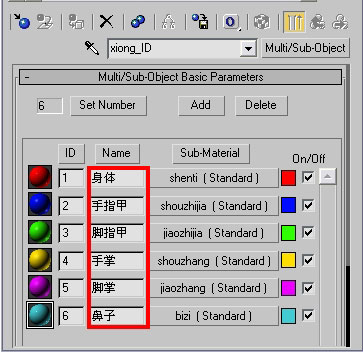
(3)将材质指定给熊的模型,如图72所示,在图中我们能看到身体是按照被毛区和非被毛区来划分的。这样的划分在对模型生长毛发的时候会有很大的作用,不能忽视。

(4)这一步,主要讲述的是毛发的贴图,如下图所示。这个很重要,但是根据“武林秘笈都不教怎么扎马步”的原则,这个不属于本教程的范畴。这个贴图,虽然会被全身的毛发覆盖,但是,有的时候在毛发的空隙中依然能看到这张贴图,而且这个贴图是决定毛发颜色的贴图,所以忽视不得。

#p#e#
(5)打开主菜单的“Rendering”菜单下的“Environment”菜单,或者按键盘的数字“8”键。然后在弹出的“Environment and Effects”面板中,单击“Add”按钮,如下图所示。接着单击“Add”按钮后会继续弹出一个面板,在这个面板中选择“furfx”,最后单击“OK”按钮确认选择,并关闭面板。
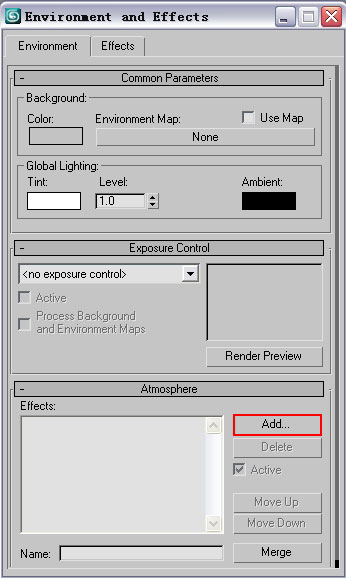
(6)为添加的毛发命名为“furfx_shenti”, 然后单击“pick”按钮在视图中拾取熊的模型。或者单击“select”按钮,在弹出的“按照名称选择”面板中选择物熊的模型。如下图所示。

(7)现在熊的身体上长出了毛发,如下图所示,不过这个毛发还是最初级的样子。我们会逐步的让它的效果丰富起来。

#p#e#
(8)在创建面板选择目标聚光灯,然后在场景中创建灯光,其中主光一个,辅光两个,被光一个,在保证光源方向感的基础上,以把熊全部照亮为原则。如下图所示。

(9)继续为熊添加灯光,这次的是补光,如下图所示。主要照亮的是一些需要特别处理的部分。因为毛发对灯光很敏感,有的时候同样一盏灯,对普通模型的光照效果和对毛发的光照效果会相差很大。因此在毛发的制作过程中,一定要注意灯光的运用,或者说就用我现在的方法,将被发区和非被毛区分别打光。比如鼻子和手指甲。眼睛更是一个特殊的地方,只有专门打光才能保证眼睛的高光,所以眼睛也是专门打光的。有人可能会问,那这么专门做的灯光在动画的时候怎么办啊?没关系,最后在绑定的时候,这几个补光要和骨骼绑定在一起就好了。
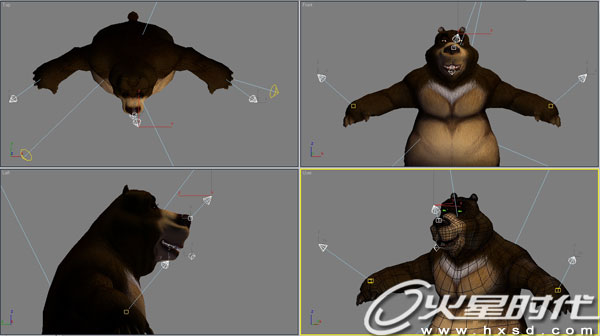
(10)选择主光,首先在修改面板中的“shadows”栏下,勾选“ON”选项,打开灯光的阴影,并将阴影改为一个毛发专用的阴影类型“Composite shadow”。 选择“Composite shadow”阴影类型之后,在灯光的修改面板中会多出来一个“Composite shadow Params”卷展栏,默认的被激活的阴影是“shadow map”,在下拉菜单中选择“hairfx shadows”,这种阴影是专门对毛发所施加的阴影。选择之后单击“Add To List”按钮,将毛发阴影添加到列表中,将其激活。如下图所示。
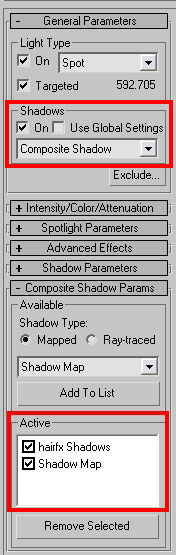
#p#e#
(11)按键盘的“M”键,打开材质编辑器,选择一个空白的材质球,默认的shader是“Blinn”,我们将其更换为毛发专用的“hairfx shader”,并更改高光的参数,如下图所示。
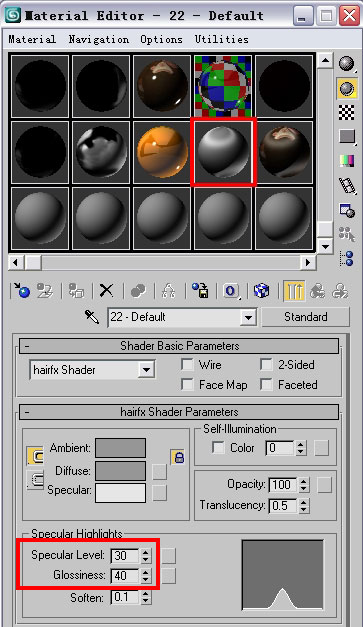
(12)单击“Diffuse”右侧的方形按钮,打开材质贴图浏览器,双击“Bitmap”,在弹出的面板中,找到我们为熊模型添加的贴图,双击它,为“Diffuse”贴图通道添加颜色贴图,如下图所示。这样一来,我们就为毛发添加了一个和模型一样的颜色贴图,这样能保证毛发颜色和模型颜色的一致性,对于身上长满花纹的动物,尤其要这样,比如虎,豹之类。
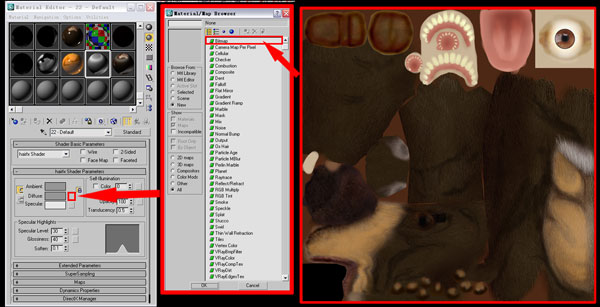
(13)修改毛发的长度、密度和粗细程度,并为毛发加一点儿随机值。如下图所示。这些在上一章,做小男孩头发的时候,我们用了多次,在此不再重复。
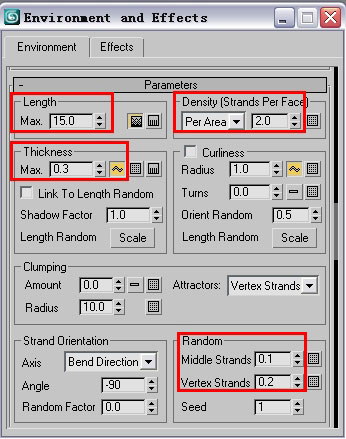
#p#e#
(14)按键盘的“F9”,进行一次测试渲染。如图83所示,毛发的感觉是出来了,的确生长出来的是毛发,不是其它东西,不过我们现在测试结果中的熊更像是一只毛绒玩具,毛发都是长长的,而且还很光亮,这和我们所要求的效果差的很远。

(15)为了改变现在毛发过于整齐光滑的效果,我们把毛发的长短粗细都增加一些变化,分别按下如图84所示的两个按钮,这两个按钮按下后,会为毛发的长度和粗度增加随机变化值。
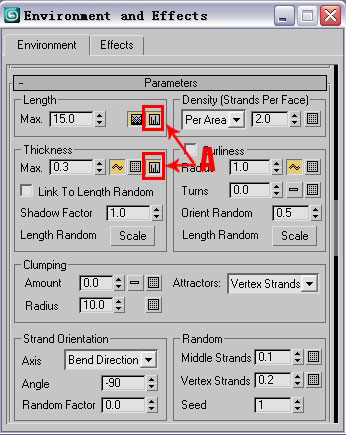
(16)按下按钮后,会弹出一个面板,面板中有个图表,那条绿色的线越高毛发的随机值就越大,而且还能给随机值再添加噪波值。下面我们就来调整这个图表,首先激活 “Noise”(噪波)值并改变它的参数到如下图中A所示。添加噪波后的绿色直线变成了随机变化的弯曲线。然后按下“Presets”按钮,在列表中选择如图85中B所示的按钮,按下后,绿色弯曲线整体提高到了图表的顶部,也就意味着随机值的增加。
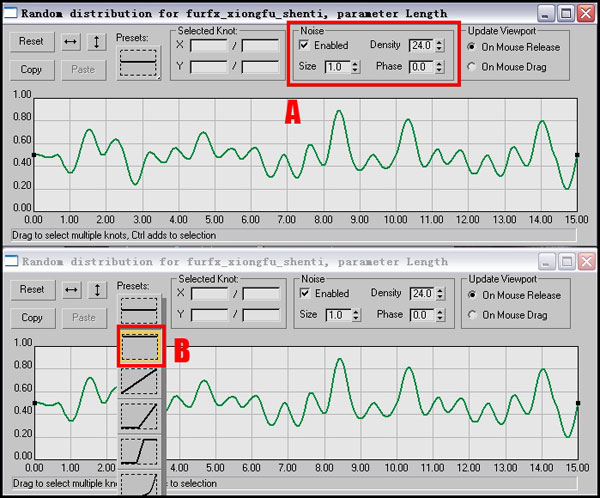
[未完待续]
下一篇 烘焙贴图设置教程
热门课程
专业讲师指导 快速摆脱技能困惑相关文章
多种教程 总有一个适合自己专业问题咨询
你担心的问题,火星帮你解答-
在火星时代教育,我们为学生提供全方位的UE设计学习途径,让学生理解并精通UE设计的核心内容和技能
-
该文章深入探讨火星时代教育推出的原画快速培训班,旨在帮助读者了解原画的艺术风格,让他们在短时间内掌握原画创作的要诀。
-
文章详细介绍并分析了UE5数字展厅培训设计的重要性,分享了理解和优化设计的策略。本文是火星时代教育的知识分享,帮助读者对UE5......
-
本文揭示了一些顶尖的UE设计学习机构,分析了各自的特色和优势,并在文章末尾提供了火星时代教育的相关信息。
-
本文详细介绍了UE4和UE5在虚拟现实学习中的应用,向读者展示了不同层面的虚拟现实学习方法。火星时代教育为全球虚拟现实学习者提......
-
这篇文章主要介绍了影视3D广告包装的重要性,以及如何选择合适的影视3D广告包装培训班。

 火星网校
火星网校
















